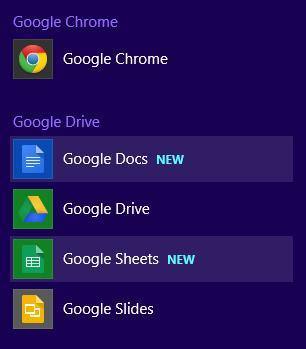パソコンやモバイル端末で作成したデータファイルを保存するには、
通常は内蔵ハードディスクやフラッシュメモリ、または外付けHDDやSDカード、DVD-Rなどの
データ記憶装置に書き込みして保管します。
ですが、ファイルを複数のコンピューターで共有して使ったり、
いざという時のためのバックアップとして、ネットワーク上で拡張子などを保存することも可能です。
目次
オンラインファイルストレージへのアップロード
まず、クラウドストレージの提供サービスは、主に、Dropbox、Googleドライブ、iCloudDrive、
Yahoo!ボックス、富士通エフ・アイ・ピー:オープンパブリック、Box.net、ADrive、
OneDrive、ドコモクラウド、SafeSync、Hive、ニフティクラウド、Bitcasaなど数多くがあります。
ホームページのファイルマネージャーのディレクトリやデータべース、
ウェブログやSNS、メールへの画像やテキストファイルの投稿など、数多くのアップロード先があります。
ですがもっと大容量のスペースで、かつ管理がしやすいサービスとしまして、
インターネット上のファイルの保管スペースに保存しておくことが可能な
「オンラインファイルストレージ」(クラウドサービス)が近年、続々と提供されています。
そこで、オンラインファイルストレージでの、ファイル置き場を使用していくには、
具体的にどのように登録していけば良いか、よくわからない、という方のために、
ユーザー登録の手順の一例を解説いたします。
なお、有料版にすると、クラウドの便利なサービスの機能の容量などを拡張することもできます。
また、各クラウドへの設定や外部のストレージへの特に複雑なバックアップやデータ移行の作業で、
もし操作がわからなくなったり、設定のミスをしてしまうトラブルが出てしまった時は、
専門のパソコンやモバイル関連のサポートの事業で代行してもらうこともできます。
SafeSync(セーフシンク)でのデータ管理
こちらの一例では、トレンドマイクロ社から提供されています
『SafeSync』(セーフシンク)を使用してみる場合の、
アカウント登録とデータ管理について、解説いたします。
また、ウイルスバスターのアプリケーションソフトを使用されている際の操作の仕方について、説明いたします。
まず、スタート画面かデスクトップの画面のトレンドマイクロ・ウイルスバスタークラウドの
アイコンのダブルクリックをして管理画面を起動します。
『データを守る』の項目を開いてパスワードを入力して、
『オンラインストレージSafeSyncTM』(セーフシンク)の右にあるボタン『開く』を押します。
ウェブブラウザが起動して、SafeSyncのアカウント追加の画面に移ります。
クラウドサービスへのユーザー登録
2GBのオンラインストレージの作成のメッセージの下にある『OK』を押します。
トレンドマイクロアカウントのパスワードを入力して『次へ』を押します。
メールアドレスなどの必須項目を入力して、「次へ」を押します。
『SafeSyncを開く』をクリックします。
最初の時には試用の期間内で、2GBの容量でオンラインストレージが使用できます。
または『Home』のページにあります『Free Trial』を押して、ユーザー登録が完了します。
すぐに有料版を購入される際や、お試しの体験版の有効期間が過ぎた場合には、
『Buy Now』のボタンを押して進み、有償のアカウントを購入します。
そして、データの移行やバックアップを行ってみてください。
ほか、ネット上のデータ保管庫からインストールする時の注意点については、こちらのページにて。
また、パソコンや個人用サーバーの、HDDやSSDから表示が消えてしまったファイルは、
まだデジタルデータリカバリー様といった、プロのデータ復元のサービスにて修復ができる見込みもあります。
ネットワーク上からデータをエクスポートして復旧
また、Google Drive(グーグルドライブ)や OneDrive(ワンドライブ)、iCloud(アイクラウド)、
といった他の大手ポータルサイトでも、それぞれのオンラインファイルストレージのサービスが、
近年実施されていまして、すでにアカウントを登録されていましたら、そちらから使用できます。
もし、パソコンや外部のデータ記憶装置から大切なデータをまちがえて消去したり、
故障して開けなくなってしまった時には、クラウドなどのネットワーク上に
先にアップロードしたファイルであれば、そこからエクスポートして復旧できます。
逆に、オンラインストレージにしかないデータを誤って消去してしまった場合は、
ゴミ箱フォルダーがあれば、そちらから元に戻せます。
また、トレンドマイクロのSafeSync for Enterpriseの解説や、ウイルスバスターの案内なども参考までに。
ですが、何らかの理由でそのまま消えてしまった場合は、ファイルが読み込めなくなるので注意してください。
保存ができなかったデータを復旧してもらうには?
また、ハードディスクやメモリカードから、バックアップの保存ができていなかったファイルが、
いつの間にか消えていた場合は、時間がたって後から多くのデータが書き込まれると、
まだセクタに残っていた痕跡のデータが上書きされていきます。
そのため、ひとまずは対象のストレージの使用をお控えください。
クラウドサービスに保管していなかったデータを失った場合に後から修復をする際には、
なるべく早いうちに、ハードディスクやメモリーカードなどの対象のデータ記憶装置を、
専門のデータ復旧サービスに提出して、見てもらわれることをおすすめします。